Sei il tipo di persona a cui piace essere preparato a scenari imprevedibili del PC, come problemi e malfunzionamenti del sistema?
Se sì, probabilmente vorrai installare uno strumento di ripristino del sistema che possa aiutarti a eseguire il backup del tuo sistema operativo, permettendoti di ripristinarlo al suo splendore originale quando le cose iniziano ad andare male.
È qui che entra in gioco MSI Burnrecovery. Scaricando MSI Burnrecovery, puoi essere certo di poter ripristinare il tuo sistema operativo in qualsiasi momento da diversi supporti di ripristino del sistema.
Suona bene? Immergiamoci più a fondo e vediamo di cosa tratta MSI Burnrecovery!
In questo articolo
Cos'è MSI Burnrecovery
MSI Burnrecovery è uno strumento di ripristino sviluppato da Micro-Star International Co., Ltd, che consente agli utenti di creare dispositivi di archiviazione di ripristino (o supporti di ripristino) utilizzando informazioni e file dalla partizione di ripristino del sistema.

La partizione di ripristino rappresenta una parte del disco rigido del PC che memorizza i dati cruciali necessari per risolvere vari problemi relativi al sistema e ripristinare il sistema al suo stato predefinito.
Creando backup di sistema utilizzando Burnrecovery, gli utenti possono garantire che i propri sistemi siano sicuri e ripristinabili.
Questo tipo di ripristino è utile in caso di malfunzionamenti del sistema, corruzione del sistema, errori di sistema e attacchi di malware, che in un modo o nell'altro causano problemi di sistema.
Come scaricare e installare MSI Burnrecovery
Scaricare Msi Burnrecovery è rapido e accessibile perché è uno strumento gratuito disponibile per tutti gli utenti MSI. Puoi accedere al download di MSI Burnrecovery sul sito ufficiale di MSI.
Una volta terminato il download del file, installa Burnrecovery. Puoi farlo in pochi semplici passaggi:
- Apri il file zip scaricato e fai clic sul file setup.exe per installare MSI Burnrecovery, che avvierà la procedura guidata InstallShield.
- Vedrai apparire una finestra di installazione. Clicca su Avanti per continuare. Tutte le configurazioni verranno eseguite automaticamente.

- Una volta che la procedura guidata InstallShield ha installato Burnrecovery con successo, clicca su Fine.

Molto semplice, non sei d'accordo?
Come creare un supporto di ripristino con MSI Burnrecovery
MSI Burnrecovery consente agli utenti di ripristinare i propri sistemi creando supporti come file ISO e unità di ripristino USB e DVD.
1.Creare un file ISO con MSI Burnrecovery
MSI Burnrecovery consente agli utenti di creare un file ISO con un supporto di ripristino, che potranno successivamente masterizzare su un disco utilizzando un software di masterizzazione di loro scelta. La semplice creazione di un file ISO con un supporto di ripristino non richiede dispositivi esterni ed è un modo molto rapido per creare un backup del sistema.
Per creare un file ISO con MSI Burnrecovery, semplicemente:
- Avviare il programma, selezionare ISO e cliccare su Avanti .Scegli una posizione in cui desideri salvare il file ISO e fai clic su Avanti .Attendi che Burnrecovery crei il file di ripristino.Selezionare Rimuovi file temporaneo e fare clic su Fine .

- Scegli una posizione in cui desideri salvare il file ISO e clicca su Avanti.

- Attendi che Burnrecovery crei il file di ripristino.

- Selezionare Rimuovi file temporaneo e clicca su Fine.
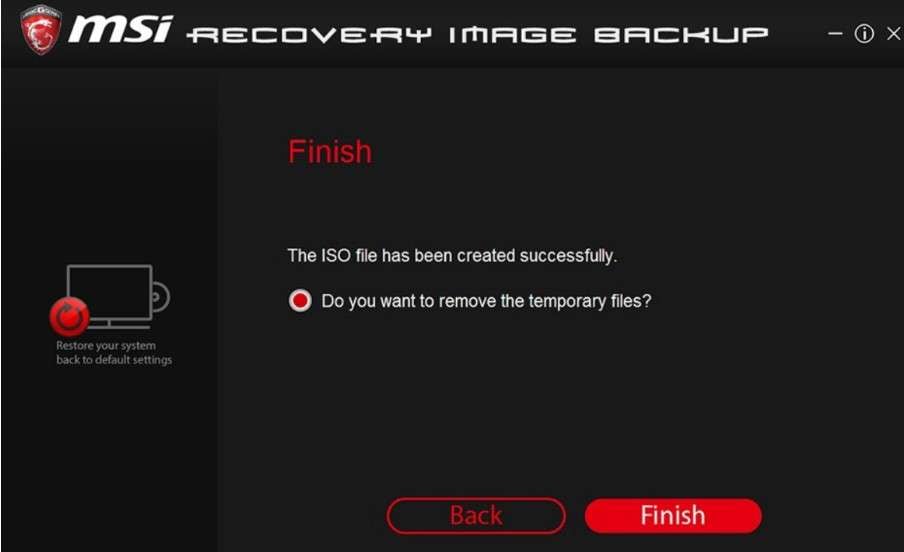
Una volta completato il processo, sei libero di masterizzare il file ISO su un DVD, se lo desideri.
2.Creazione di un'unità di ripristino USB con MSI Burnrecovery
Configurare un ripristino USB con MSI Burnrecovery è semplice e veloce se disponi di un dispositivo USB con almeno 32 GB di spazio di archiviazione.
Per creare un'unità di ripristino USB con MSI Burnrecovery, devi solo:
- Avviare il programma, scegliere USB e clicca su Avanti.

- Collega il tuo dispositivo USB.

- Seleziona il tuo dispositivo USB e clicca su Avanti. Assicurati che non ci siano file sulla tua USB poiché verranno cancellati.

- Attendi che Burnrecovery crei il supporto di ripristino.

- Selezionare Rimuovi file temporanei e clicca su Fine.

Il supporto di ripristino verrà masterizzato sull'unità USB.
3.Creare un ripristino di DVD con MSI Burnrecovery
Analogamente ai metodi precedenti, creare un DVD è relativamente semplice. Tutto ciò di cui avrai bisogno sono alcuni DVD scrivibili, poiché il supporto di ripristino occupa 30 GB.
Per creare un DVD con MSI Burnrecovery, è necessario:
- Avviare il programma e clicca sul disco di ripristino. Clicca su Avanti per continuare.

- Attendi che Burnrecovery crei un file di ripristino.

- Quando il file è pronto, Burnrecovery mostrerà quanti DVD ti servono. Prestare particolare attenzione alle capacità dei dischi presentate, poiché potrebbero variare.

- Inserisci il primo DVD e clicca su Masterizza. Al termine, clicca su Chiudi.

- Ripetere la stessa procedura finché tutti i dischi non saranno stati masterizzati. Quindi clicca su Avanti.

- Selezionare Rimuovi file temporaneo e clicca su Fine.

È così semplice.
Come ripristinare il sistema con il supporto di ripristino
Ora che hai configurato il supporto di ripristino, è il momento di vedere come ripristinare il sistema. Tutto ciò di cui avrai bisogno è il tuo PC e il supporto di ripristino che hai creato (USB/DVD). Dovrai:
- Premi il pulsante di accensione per avviare il PC.
- Quando viene visualizzata la schermata del logo MSI, continua a premere il tasto F11 sulla tastiera per aprire il menu di avvio.
- Seleziona l'unità flash USB o il DVD e premi Invio per avviare. Se stai utilizzando i DVD, dovrai ripetere questo processo finché non verranno ripristinati tutti.
- Scegli Ripristino disco rigido.

- Seleziona due diversi dischi di destinazione in cui verranno ripristinati la partizione di ripristino e il sistema operativo Windows. Clicca su Ok.

- Il sistema di ripristino ti avviserà che il ripristino del sistema cancellerà tutti i file e le impostazioni attualmente presenti sul tuo computer. Clicca su Sì per continuare.

- Segui le istruzioni visualizzate sullo schermo cliccando su Avanti e attendi il completamento del processo di ripristino.

- Premi OK e riavvia il sistema.

Il tuo sistema operativo Windows dovrebbe essere attivo e funzionante.
Suggerimento: assicurati di recuperare i dati prima del ripristino
Come avrai notato, il ripristino del tuo sistema con MSI Burnrecovery cancella permanentemente tutti i dati e i file sul tuo sistema precedente. Quindi, prima di cliccare sul pulsante Sì, dovresti assicurarti che tutti i tuoi file e dati vengano recuperati e archiviati su un dispositivo esterno, come un'unità USB.
In questo modo, puoi recuperare i tuoi dati sul tuo sistema operativo Windows appena ripristinato, ma qual è il modo ottimale per farlo?
Poiché probabilmente stai ripristinando il tuo sistema a causa di malfunzionamenti, corruzione del sistema, errori di sistema, attacchi di malware e così via, c'è un'alta probabilità che i tuoi dati e file siano andati persi o compromessi.
Prima di mettere le mani sul file di download MSI di Burnrecovery, dovresti prima provare a recuperare eventuali file persi o cancellati. Un ottimo modo per farlo è implementare uno strumento di recupero dati come Wondershare Recoverit.
Wondershare Recoverit è un software di recupero che ti consente di recuperare i file cancellati indipendentemente dallo scenario di perdita di dati. Questo strumento di recupero supporta il recupero di innumerevoli tipi e formati di file e consente agli utenti di recuperare i propri file da vari dispositivi di archiviazione.
Offre sia versioni gratuite che a pagamento e ha un'interfaccia user-friendly. Se hai bisogno di recuperare i tuoi dati persi, non cercare oltre.
Per recuperare i dati persi utilizzando Wondershare Recoverit, semplicemente:
- Collega l'USB dove desideri archiviare i file recuperati. Assicurati di avere spazio di archiviazione sufficiente per le tue esigenze di ripristino.
- Avvia Wondershare Recoverit.
- Nell'interfaccia principale, seleziona la partizione in cui si è verificata la perdita di dati e clicca su Avvia per iniziare la scansione.

- Attendi che l'app completi la scansione. I risultati della scansione in tempo reale saranno visibili nell'interfaccia.

- Una volta completata la scansione, visualizza l'anteprima e seleziona i file che desideri recuperare.
- Dopo averli selezionati, clicca su Ripristina.
- Ti verrà chiesto di selezionare un percorso in cui desideri salvare i tuoi file. Passare all'unità USB, selezionarla e clicca su Ripristina.

Questo è tutto.
Conclusione
Nel complesso, MSI Burnrecovery è una soluzione pratica per tutti gli utenti MSI che desiderano ripristinare il proprio sistema operativo Windows di fronte a vari problemi di sistema. Poiché è gratuito e facile da installare e utilizzare, gli utenti MSI possono scaricare MSI Burnrecovery per iniziare il ripristino del sistema in pochissimo tempo.
Creando supporti di ripristino (file ISO, DVD o unità USB) utilizzando informazioni e file dalla partizione di ripristino del sistema, Burnrecovery consente agli utenti di creare dispositivi di backup con i propri sistemi intatti.
Poiché MSI Burnrecovery si occupa specificamente del ripristino del sistema, dovrai ricorrere anche a software di recupero dati come Wondershare Recoverit per recuperare e salvare i preziosi dati e file che altrimenti verrebbero cancellati durante il processo di ripristino del sistema.
Con questo in mente, scaricare sia MSI Burnrecovery che Wondershare Recoverit ti offre tutte le conoscenze e gli strumenti necessari per ripristinare il tuo sistema e i tuoi dati.
FAQ
Cosa fa MSI Burn Recovery?
MSI Burn Recovery ti consente di creare backup di sistema masterizzando dati cruciali per il funzionamento del sistema dalla partizione di ripristino su diversi supporti, come DVD, unità flash USB e file ISO.Come posso scaricare l'immagine di ripristino MSI?
Puoi scaricare MSI Recovery Image / MSI Burnrecovery direttamente da MSI Recovery Image Backup Tool o cercandolo manualmente sul loro sito web ufficiale.



